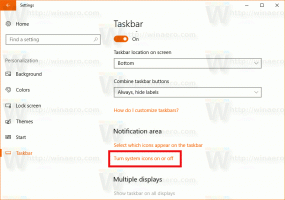Adăugați AHCI Link Power Management la Opțiunile de alimentare din Windows
Cum să adăugați AHCI Link Power Management la Opțiunile de alimentare în Windows 10
AHCI Link Power Management configurează modul de gestionare a alimentării conexiunii pentru disc și dispozitivele de stocare care sunt atașate la sistem printr-o interfață AHCI. În Windows 10, puteți adăuga opțiunea „AHCI Link Power Management” la aplicația Power Options din panoul de control clasic. Este o opțiune ascunsă care nu este vizibilă implicit.
Publicitate
Optiunea AHCI Link Power Management este disponibil în Windows 7 și versiunile ulterioare de Windows.

În funcție de hardware-ul dvs., acesta poate fi comutat la unul dintre următoarele moduri.
- Activ - Nu este permis nici HIPM, nici DIPM. Gestionarea alimentării conexiunii este dezactivată.
- HIPM - Poate fi utilizat numai managementul energiei linkului inițiat de gazdă.
- DIPM - Device Initiated Link Power Management poate fi utilizat numai.
- HIPM + DIPM. Pot fi utilizate atât HIPM, cât și DIPM.
- Cel mai scăzut - HIPM, DIPM și DEVSLP pot fi activate. DevSlp sau DevSleep (uneori denumită repaus dispozitiv sau SATA DEVSLP) este o caracteristică în unele SATA dispozitive care le permite să intre într-un mod „de repaus” cu putere redusă atunci când sunt trimise corespunzător semnal.
Îl puteți adăuga sau elimina din Opțiunile de alimentare folosind fie o modificare a registrului, fie powercfg. În acest articol, vom analiza ambele metode.
Pentru a adăuga AHCI Link Power Management la Opțiunile de alimentare în Windows 10,
- Deschide o prompt de comandă ridicat.
- Adăugați Tastați sau copiați și lipiți următoarea comandă:
powercfg -atribute SUB_DISK 0b2d69d7-a2a1-449c-9680-f91c70521c60 -ATTRIB_HIDE.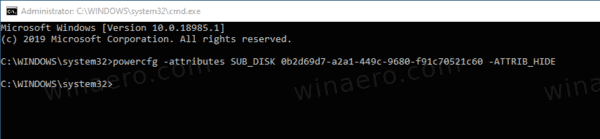
- AHCI Link Power Management este acum disponibil în Applet Opțiuni de alimentare.
- Pentru a anula modificarea, utilizați următoarea comandă:
powercfg -atribute SUB_DISK 0b2d69d7-a2a1-449c-9680-f91c70521c60 +ATTRIB_HIDE.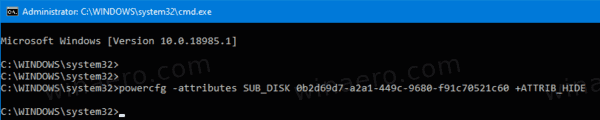
Esti gata. În următoarea captură de ecran, opțiunea AHCI Link Power Management esteadăugat la Opțiuni de alimentare.

Alternativ, puteți aplica o modificare a registrului.
Adăugați nivelul de rezervă al bateriei la Opțiunile de alimentare din Registry
- Deschideți Registry Editor.
- Accesați următoarea cheie:
HKEY_LOCAL_MACHINE\SYSTEM\CurrentControlSet\Control\Power\PowerSettings\0b2d69d7-a2a1-449c-9680-f91c70521c60
Sfat: Poți accesați orice cheie de registry dorită cu un singur clic.
- În panoul din dreapta, modificați Atribute Valoarea DWORD pe 32 de biți la 2 pentru a o activa. Vedeți următoarea captură de ecran:
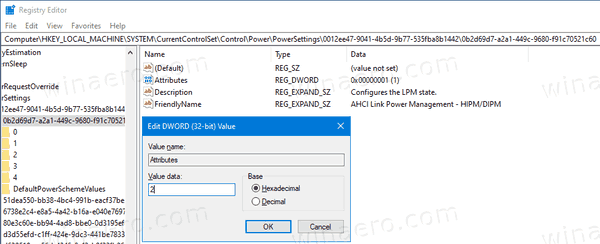
- Odată ce faceți aceste modificări, setarea va apărea în Opțiuni de alimentare.
Esti gata!
Notă: Pentru a elimina opțiunea adăugată, setați valoarea datelor pentru Atribute la 1.
Sfat: poți deschideți setările avansate ale unui plan de alimentare direct în Windows 10.
Pentru a economisi timp, puteți descărca aceste fișiere Registry gata de utilizare:
Descărcați fișierele de registru
Asta e.